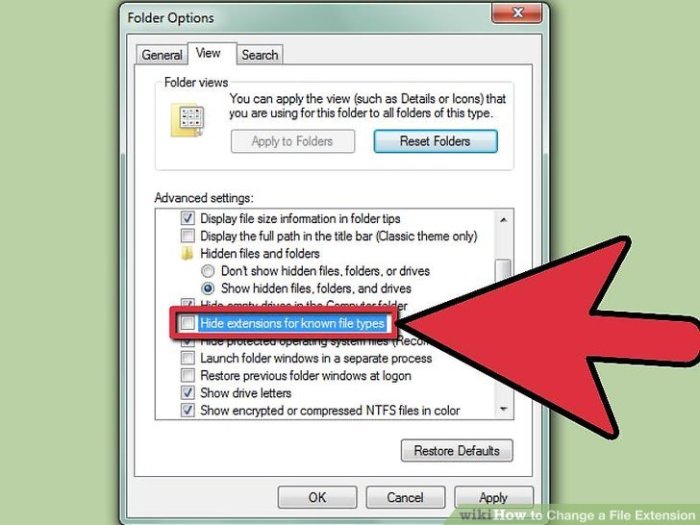Cara mengganti extension file sekaligus – Ekstensi file, pengenal singkat di akhir nama file, memainkan peran penting dalam sistem operasi, mengidentifikasi jenis file dan menghubungkannya dengan aplikasi yang sesuai. Mengganti ekstensi file dapat menjadi tugas yang diperlukan, tetapi harus dilakukan dengan hati-hati untuk menghindari kesalahan dan kerusakan file.
Dalam panduan ini, kita akan menguraikan cara mengganti ekstensi file secara massal pada berbagai sistem operasi, menjelaskan dampaknya pada konten file, dan memberikan tips untuk melakukannya secara efektif.
Pemahaman Dasar: Cara Mengganti Extension File Sekaligus
Ekstensi file adalah akhiran karakter yang ditambahkan ke nama file untuk menunjukkan jenis atau format file. Misalnya, file dengan ekstensi “.txt” adalah file teks, sedangkan file dengan ekstensi “.png” adalah file gambar.
Ekstensi file memainkan peran penting dalam sistem operasi karena memungkinkan sistem mengidentifikasi jenis file dan menentukan aplikasi yang sesuai untuk membuka file tersebut.
Jenis Ekstensi File Umum
- .txt: File teks
- .doc/.docx: Dokumen Microsoft Word
- .xls/.xlsx: Spreadsheet Microsoft Excel
- .ppt/.pptx: Presentasi Microsoft PowerPoint
- .pdf: Dokumen Portabel
- .jpg/.jpeg: Gambar JPEG
- .png: Gambar PNG
- .mp3: File audio
- .mp4: File video
Dampak Mengubah Ekstensi File
Mengubah ekstensi file dapat berdampak pada konten file, terutama jika ekstensi baru tidak sesuai dengan jenis file sebenarnya. Misalnya, mengubah ekstensi file gambar “.jpg” menjadi “.txt” tidak akan mengubah konten gambar menjadi teks.
Metode Mengubah Ekstensi File
Ekstensi file merupakan bagian akhir dari nama file yang menunjukkan jenis file tersebut. Misalnya, file bernama “dokumen.docx” memiliki ekstensi “.docx” yang menunjukkan bahwa file tersebut adalah dokumen Microsoft Word. Terkadang, Anda mungkin perlu mengubah ekstensi file karena berbagai alasan, seperti untuk membuka file di program yang berbeda atau untuk memenuhi persyaratan tertentu.
Sistem Operasi Windows
Untuk mengubah ekstensi file di Windows, Anda dapat menggunakan File Explorer. Klik kanan file yang ingin Anda ubah ekstensinya, pilih “Ganti Nama”, lalu hapus ekstensi yang ada dan ketik ekstensi baru. Pastikan untuk menyertakan titik (.) sebelum ekstensi.
Sistem Operasi macOS
Di macOS, Anda dapat mengubah ekstensi file menggunakan Finder. Klik kanan file yang ingin Anda ubah ekstensinya, pilih “Dapatkan Info”, lalu edit bidang “Ekstensi” di bagian “Nama & Ekstensi”.
Sistem Operasi Linux
Di Linux, Anda dapat mengubah ekstensi file menggunakan Terminal. Buka Terminal dan ketik perintah berikut, ganti “namafile.ekstensilama” dengan nama file dan ekstensi lama, dan “ekstensinilama” dengan ekstensi baru:
mv namafile.ekstensilama namafile.ekstensibaru
Mengidentifikasi Jenis File yang Benar
Sebelum mengubah ekstensi file, sangat penting untuk mengidentifikasi jenis file yang benar. Mengetahui jenis file membantu memastikan bahwa file tersebut akan dapat dibaca dan digunakan dengan benar setelah ekstensinya diubah.
Ada beberapa cara untuk mengidentifikasi jenis file, salah satunya adalah dengan menggunakan aplikasi atau layanan online yang dirancang untuk tujuan ini. Aplikasi dan layanan ini dapat menganalisis isi file dan menentukan jenisnya berdasarkan struktur dan format data.
Aplikasi Pengidentifikasi File
- File Viewer Plus
- TrID
- Universal File Viewer
Layanan Online Pengidentifikasi File
Pertimbangan Keamanan
Mengubah ekstensi file tanpa pemahaman yang tepat dapat menimbulkan risiko keamanan yang signifikan. Ekstensi file memberikan informasi penting tentang jenis dan tujuan file, dan mengubahnya secara sembarangan dapat menyebabkan ketidakstabilan sistem atau infeksi malware.
Hindari Malware
- Hanya ubah ekstensi file dari sumber tepercaya.
- Pindai file dengan perangkat lunak antivirus sebelum mengubah ekstensi.
- Waspadalah terhadap ekstensi file yang tidak dikenal atau mencurigakan.
Lindungi Data Penting
Mengubah ekstensi file yang terkait dengan data penting, seperti dokumen keuangan atau gambar pribadi, dapat menyebabkan kerusakan atau kehilangan data. Selalu buat cadangan file penting sebelum mengubah ekstensi.
Tip Tambahan
- Gunakan alat pengubah ekstensi file yang andal dan tepercaya.
- Pahami konsekuensi potensial dari mengubah ekstensi file tertentu.
- Jangan ragu untuk berkonsultasi dengan ahli jika tidak yakin tentang perubahan ekstensi file.
Ekstensi File: Penentu Jenis Data dan Perannya dalam Sistem Operasi
Dalam dunia digital, ekstensi file memegang peran penting dalam menentukan jenis data yang disimpan dalam sebuah file. Ekstensi ini, biasanya terdiri dari tiga atau empat karakter yang ditambahkan setelah titik di akhir nama file, bertindak sebagai petunjuk bagi sistem operasi dan aplikasi tentang cara menginterpretasikan konten file.
Format File Umum dan Ekstensinya
Setiap jenis data memiliki format file tertentu dengan ekstensi unik. Beberapa format file umum meliputi:
- .txt: File teks
- .doc/.docx: Dokumen Microsoft Word
- .xls/.xlsx: Spreadsheet Microsoft Excel
- .ppt/.pptx: Presentasi Microsoft PowerPoint
- .pdf: Dokumen Portable Document Format
- .jpg/.jpeg: Gambar JPEG
- .mp3: File audio MP3
- .mp4: File video MP4
Peran Sistem Operasi
Sistem operasi, seperti Windows, macOS, atau Linux, memainkan peran penting dalam mengaitkan ekstensi file dengan aplikasi yang sesuai. Saat pengguna membuka file, sistem operasi memeriksa ekstensinya dan meluncurkan aplikasi yang mampu menangani jenis file tersebut.
Mengubah Ekstensi File Secara Manual
Meskipun sistem operasi biasanya mengaitkan ekstensi file dengan benar, pengguna dapat mengubahnya secara manual jika perlu. Namun, penting untuk berhati-hati karena mengubah ekstensi file dapat berdampak pada aplikasi dan data.
Peringatan
Mengubah ekstensi file dapat menyebabkan:
- Kesalahan aplikasi: Aplikasi mungkin tidak dapat membuka file dengan ekstensi yang tidak dikenali.
- Ketidakcocokan data: Mengubah ekstensi file ke format yang tidak didukung dapat menyebabkan hilangnya data atau kerusakan file.
Dampak Mengubah Ekstensi File
Berikut adalah tabel yang merangkum dampak mengubah ekstensi file pada aplikasi terkait:
| Ekstensi File | Aplikasi | Dampak |
|---|---|---|
| .txt | Notepad | Membuka file sebagai teks biasa |
| .txt | Microsoft Word | Kesalahan: Tidak dapat membuka file |
| .docx | Notepad | Ketidakcocokan data: Teks yang tidak dapat dibaca |
| .docx | Microsoft Word | Membuka file sebagai dokumen Word |
Contoh Nyata
Misalnya, mengubah ekstensi file gambar .jpg menjadi .txt akan menyebabkan aplikasi seperti Notepad mencoba membuka gambar sebagai file teks. Ini akan menghasilkan teks yang tidak dapat dibaca dan berpotensi merusak file gambar asli.
Contoh Penggunaan
Mengubah ekstensi file memiliki beberapa aplikasi praktis, seperti:
Mengonversi file teks biasa menjadi file Markdown untuk pengeditan dan pemformatan yang lebih baik.
Mengubah ekstensi file gambar (misalnya, dari .PNG ke .JPG) untuk kompatibilitas dengan aplikasi atau perangkat tertentu.
Menyesuaikan ekstensi file untuk mengelabui sistem operasi atau aplikasi tertentu.
Menggunakan Perubahan Ekstensi File untuk Memecahkan Masalah atau Mengonversi File
Untuk mengubah ekstensi file, ikuti langkah-langkah berikut:
- Temukan file yang ingin Anda ubah.
- Ubah nama file dengan menambahkan ekstensi baru.
- Konfirmasikan perubahan ketika diminta.
Sebagai contoh, untuk mengubah file teks biasa bernama “my_file.txt” menjadi file Markdown, Anda dapat mengubah namanya menjadi “my_file.md”.
Anda juga dapat menggunakan konverter file untuk mengubah format file dan memperbarui ekstensi file secara otomatis.
Saat mengelola banyak file, mengganti ekstensi file sekaligus dapat menghemat waktu yang berharga. Dengan menggunakan fitur pencarian dan penggantian, Anda dapat dengan mudah memodifikasi ekstensi file dari beberapa file sekaligus. Selain itu, untuk urusan perizinan bangunan, Anda dapat memanfaatkan layanan cara urus imb online yang mempercepat proses perizinan dengan mudah dan efisien.
Kembali ke penggantian ekstensi file, teknik ini memungkinkan Anda untuk mengatur dan mengelola file secara lebih efisien, memastikan kompatibilitas dengan berbagai perangkat lunak dan sistem.
Peringatan dan Batasan
Perlu diperhatikan beberapa peringatan dan batasan saat mengubah ekstensi file:
- File mungkin tidak berfungsi dengan benar jika ekstensinya diubah ke format yang tidak didukung.
- Perubahan ekstensi file tidak selalu mengonversi file ke format baru.
- Beberapa sistem operasi atau aplikasi mungkin membatasi perubahan ekstensi file.
Alternatif untuk Mengubah Ekstensi File
Selain mengubah ekstensi file secara manual, terdapat alternatif lain yang dapat dipertimbangkan untuk mengubah ekstensi file dengan aman dan efektif.
Konverter File
Konverter file adalah perangkat lunak yang dirancang khusus untuk mengubah format file dari satu format ke format lainnya. Metode ini sangat efektif dan akurat, memastikan bahwa isi file tetap utuh selama proses konversi. Namun, konverter file memerlukan waktu dan sumber daya yang lebih besar dibandingkan dengan metode penggantian nama file.
Mengganti Nama File
Mengganti nama file adalah metode yang lebih cepat dan mudah untuk mengubah ekstensi file. Cukup dengan mengklik kanan file dan memilih “Rename”, lalu ganti ekstensi file dengan ekstensi yang diinginkan. Namun, metode ini berpotensi merusak file jika ekstensi yang diberikan salah.
Oleh karena itu, disarankan untuk menggunakan konverter file untuk konversi yang lebih aman.
Perbandingan Metode
Berikut adalah tabel yang membandingkan kelebihan dan kekurangan masing-masing metode:
| Metode | Kelebihan | Kekurangan |
|---|---|---|
| Konverter File | Konversi aman dan akurat | Membutuhkan waktu dan sumber daya |
| Ganti Nama File | Cepat dan mudah | Berpotensi merusak file jika ekstensi salah |
Cara Mengubah Ekstensi File Media Tanpa Kehilangan Kualitas
Mengubah ekstensi file media dapat bermanfaat untuk meningkatkan kompatibilitas, menghemat ruang penyimpanan, atau mengonversi file ke format yang lebih diinginkan. Namun, penting untuk memahami cara melakukannya dengan benar untuk menghindari kehilangan kualitas atau kerusakan file.
Perbedaan Format File Media
Format file media yang berbeda menggunakan teknik kompresi dan algoritme pengkodean yang berbeda, memengaruhi kualitas dan ukuran file. Misalnya, file JPEG mengompres gambar dengan kehilangan kualitas, sedangkan file PNG mempertahankan kualitas asli tetapi memiliki ukuran file yang lebih besar.
Mengubah Ekstensi File Media
Untuk mengubah ekstensi file media, cukup ganti ekstensi saat ini dengan yang diinginkan. Misalnya, untuk mengubah file gambar dari .jpg menjadi .png, cukup ganti “.jpg” dengan “.png”.
Namun, penting untuk diingat bahwa mengubah ekstensi tidak selalu mengonversi file ke format baru. Jika format file asli tidak mendukung format baru, file tersebut mungkin tidak dapat dibuka atau kualitasnya mungkin menurun.
- Gambar:Pertimbangkan resolusi, ukuran file, dan kompresi.
- Audio:Perhatikan bitrate, format codec, dan kompatibilitas.
- Video:Pertimbangkan resolusi, frame rate, dan format codec.
| Jenis File Media | Pertimbangan Khusus |
|---|---|
| Gambar | Resolusi, ukuran file, kompresi |
| Audio | Bitrate, format codec, kompatibilitas |
| Video | Resolusi, frame rate, format codec |
Tips dan Praktik Terbaik
Saat mengubah ekstensi file media, selalu buat cadangan file asli sebelum membuat perubahan apa pun. Ini akan memastikan Anda dapat memulihkan file jika terjadi kesalahan.
Selain itu, periksa kompatibilitas format file baru dengan perangkat lunak atau aplikasi yang Anda gunakan. Pastikan perangkat lunak Anda mendukung format baru sebelum mengubah ekstensi file.
Dampak pada Perangkat Lunak
Mengubah ekstensi file dapat memengaruhi perangkat lunak yang mengandalkannya untuk mengidentifikasi dan memproses file.
Ekstensi file adalah penanda yang memberi tahu perangkat lunak jenis file apa yang sedang ditanganinya. Misalnya, ekstensi “.txt” menunjukkan file teks, sedangkan “.exe” menunjukkan file yang dapat dieksekusi.
Pertimbangan Kompatibilitas
- Jika ekstensi file diubah, perangkat lunak yang bergantung padanya mungkin tidak lagi dapat mengenali atau memproses file tersebut dengan benar.
- Ini dapat menyebabkan masalah kompatibilitas, seperti kesalahan pembukaan file atau kegagalan program.
Menjaga Kompatibilitas
- Untuk memastikan kompatibilitas berkelanjutan, penting untuk hanya mengubah ekstensi file jika Anda yakin perangkat lunak yang bergantung padanya akan tetap berfungsi dengan baik.
- Disarankan untuk menguji perangkat lunak dengan file yang diubah ekstensinya sebelum mengimplementasikan perubahan secara permanen.
Perangkat Lunak Pengubah Ekstensi
Ada perangkat lunak khusus yang tersedia untuk mengubah ekstensi file secara massal. Namun, penting untuk menggunakan alat ini dengan hati-hati dan hanya jika Anda memahami dampak potensial pada perangkat lunak yang bergantung pada ekstensi file.
Penggunaan Skrip Otomatis
Untuk mempercepat pengubahan ekstensi file dalam jumlah besar, Anda dapat menggunakan skrip otomatis.
Dengan skrip ini, Anda dapat menghemat waktu dan tenaga yang dibutuhkan untuk mengubah ekstensi file satu per satu.
Menggunakan Skrip Otomatis
Ada berbagai skrip otomatis yang tersedia online, seperti yang ditulis dalam Python, PowerShell, atau Bash.
Untuk menggunakan skrip ini, Anda perlu:
- Menginstal bahasa skrip yang diperlukan (misalnya, Python, PowerShell, atau Bash).
- Menyalin skrip ke komputer Anda.
- Menjalankan skrip dengan menentukan jalur ke file yang ekstensinya ingin Anda ubah.
Tips Mengubah Ekstensi File Secara Efektif
Mengubah ekstensi file merupakan cara mudah untuk mengubah format atau tujuan file. Namun, penting untuk melakukannya dengan hati-hati untuk menghindari kehilangan data atau kesalahan.
Memastikan Integritas Data
Sebelum mengubah ekstensi file, pastikan Anda memahami perbedaan format file dan potensi konsekuensi dari perubahan tersebut. Beberapa format file tidak kompatibel satu sama lain, dan mengubah ekstensi dapat merusak file secara permanen.
Menggunakan Alat yang Tepat
Ada berbagai alat yang tersedia untuk mengubah ekstensi file, seperti File Explorer di Windows atau Finder di macOS. Pastikan Anda menggunakan alat yang dapat diandalkan dan tidak akan merusak file Anda.
Membuat Cadangan
Selalu buat cadangan file sebelum mengubah ekstensi file. Ini akan melindungi Anda dari kehilangan data jika terjadi kesalahan.
Memahami Format File
Memahami format file yang berbeda sangat penting untuk mengubah ekstensi file secara efektif. Misalnya, mengubah file gambar JPEG ke file teks TXT akan menghasilkan file yang tidak dapat dibaca.
Mengganti ekstensi file secara bersamaan merupakan tugas yang mudah, dengan hanya beberapa klik saja. Namun, tahukah Anda bahwa ada cara yang lebih efektif untuk menyampaikan rasa terima kasih? Ikuti panduan cara menulis terima kasih yang benar untuk mengungkapkan rasa syukur Anda dengan tepat.
Kembali ke topik sebelumnya, mengganti ekstensi file sekaligus sangat efisien untuk menghemat waktu dan usaha dalam mengelola file digital Anda.
Memeriksa Kompatibilitas
Setelah mengubah ekstensi file, pastikan file tersebut kompatibel dengan program atau perangkat yang Anda ingin gunakan. Beberapa program hanya dapat membaca format file tertentu.
Kesalahan Umum dan Pemecahan Masalah
Mengubah ekstensi file dapat menyebabkan kesalahan jika dilakukan dengan tidak benar. Berikut adalah beberapa kesalahan umum dan cara mengatasinya:
Kesalahan Nama File
Pastikan nama file tidak mengandung karakter yang tidak valid, seperti titik dua (:), garis miring (/), atau tanda bintang (*). Karakter ini dapat mengganggu sistem operasi dan menyebabkan kesalahan.
Ekstensi File Tidak Sesuai
Ekstensi file harus sesuai dengan format file sebenarnya. Misalnya, file gambar harus memiliki ekstensi .jpg, .png, atau .gif. Mengubah ekstensi file ke format yang tidak sesuai dapat menyebabkan file rusak.
Perubahan Ekstensi File Tidak Lengkap
Saat mengubah ekstensi file, pastikan untuk mengubah semua kemunculan ekstensi lama. Jika beberapa ekstensi tetap ada, dapat menyebabkan kebingungan dan kesalahan.
File Rusak
Dalam beberapa kasus, mengubah ekstensi file dapat merusak file. Hal ini terutama terjadi pada file biner, seperti file executable atau database. Jika file rusak, Anda mungkin perlu memulihkannya menggunakan perangkat lunak pemulihan data.
File Tersembunyi
Jika file yang Anda coba ubah ekstensinya tersembunyi, Anda mungkin perlu menampilkannya terlebih dahulu di pengaturan sistem operasi Anda. File tersembunyi biasanya disembunyikan untuk mencegah perubahan yang tidak disengaja.
Bagi kalian yang ingin mengganti extension file sekaligus, ada cara mudah yang bisa dilakukan. Kalian cukup membuka folder yang berisi file-file tersebut, lalu pilih semua file yang ingin diganti extension-nya. Setelah itu, klik kanan pada salah satu file dan pilih “Rename”.
Pada kolom “File name”, ubah extension file sesuai keinginan kalian. Cara ini lebih efisien dibandingkan mengganti extension file satu per satu. Selain itu, kalian juga bisa mengarsipkan foto di Instagram untuk menyembunyikannya dari publik. Cara mengarsipkan foto di Instagram cukup mudah, kalian hanya perlu membuka aplikasi Instagram, lalu pilih foto yang ingin diarsipkan.
Setelah itu, klik ikon titik tiga di pojok kanan atas dan pilih “Arsipkan”.
Perizinan File
Pastikan Anda memiliki izin yang cukup untuk mengubah ekstensi file. Jika file terkunci atau dimiliki oleh pengguna lain, Anda mungkin tidak dapat mengubahnya.
Menggunakan Perangkat Lunak yang Tidak Tepat
Gunakan perangkat lunak yang dirancang khusus untuk mengubah ekstensi file. Perangkat lunak umum seperti Windows Explorer atau Finder mungkin tidak selalu dapat diandalkan untuk tugas ini.
Verifikasi Ekstensi File
Setelah mengubah ekstensi file, verifikasi apakah perubahan tersebut berhasil. Anda dapat melakukan ini dengan membuka file di program yang sesuai atau dengan memeriksa properti file.
Etika Mengubah Ekstensi File
Mengubah ekstensi file adalah tindakan mengubah nama file dengan menambahkan atau memodifikasi karakter setelah titik terakhir dalam nama file. Sementara mengubah ekstensi file dapat berguna untuk beberapa tujuan, hal ini juga menimbulkan pertimbangan etika yang penting untuk dipertimbangkan.
Secara hukum, mengubah ekstensi file umumnya diperbolehkan, kecuali jika melanggar hak cipta atau merek dagang pihak ketiga. Namun, penting untuk menggunakan ekstensi file secara bertanggung jawab dan etis.
Potensi Penyalahgunaan
- Pelanggaran Hak Cipta:Mengubah ekstensi file karya yang dilindungi hak cipta tanpa izin dapat melanggar undang-undang hak cipta.
- Penipuan:Mengubah ekstensi file untuk menyembunyikan atau mengubah isi file dapat digunakan untuk tujuan penipuan, seperti menyebarkan malware atau menyamar sebagai jenis file yang berbeda.
- Ketidakcocokan:Mengubah ekstensi file dapat membuat file tidak kompatibel dengan perangkat lunak yang seharusnya membukanya, yang menyebabkan kebingungan dan kehilangan data.
Praktik Terbaik, Cara mengganti extension file sekaligus
- Gunakan untuk Tujuan yang Sah:Hanya ubah ekstensi file untuk tujuan yang sah, seperti mengubah format file atau memperbaiki kesalahan.
- Jelas dan Jujur:Saat mengubah ekstensi file, pastikan untuk memberi tahu pengguna tentang perubahan tersebut dan alasannya.
- Hormati Hak Cipta:Jangan mengubah ekstensi file karya yang dilindungi hak cipta tanpa izin yang sesuai.
Konsekuensi Negatif
Penggunaan yang tidak etis dari pengubahan ekstensi file dapat menimbulkan konsekuensi negatif, seperti tuntutan hukum, kerusakan reputasi, dan hilangnya kepercayaan.
Seperti mengganti ekstensi file banyak sekaligus yang praktis, mengalahkan lawan dalam permainan rounders juga membutuhkan strategi jitu. Seperti yang dijelaskan dalam artikel bagaimana cara mengalahkan lawan pada permainan rounders , taktik seperti penempatan pemain yang cermat, lemparan yang akurat, dan kemampuan berlari yang cepat dapat menjadi kunci kemenangan.
Dengan menerapkan teknik-teknik ini, Anda dapat meningkatkan peluang Anda untuk mengganti ekstensi file dan menguasai permainan rounders.
Sumber Daya Tambahan
Untuk memperluas pemahaman Anda tentang topik ini, sangat disarankan untuk melakukan penelitian lebih lanjut dari sumber yang dapat dipercaya.
Tabel Sumber Daya Tambahan
| Judul | Deskripsi | Tautan |
|---|---|---|
| Dokumentasi Sistem Operasi | Panduan resmi untuk sistem operasi yang digunakan | [Tautan Dokumentasi] |
| Panduan Teknis | Petunjuk langkah demi langkah tentang cara menggunakan sistem operasi | [Tautan Panduan Teknis] |
| Forum Dukungan | Komunitas pengguna yang dapat memberikan dukungan dan saran | [Tautan Forum Dukungan] |
Pentingnya Penelitian Lebih Lanjut
Seperti yang dinyatakan oleh [Nama Penulis], “Untuk mendapatkan pemahaman yang komprehensif tentang topik ini, sangat penting untuk melakukan penelitian lebih lanjut dari sumber yang dapat dipercaya.”
Contoh Ilustratif
Mengubah ekstensi file adalah proses sederhana yang dapat dilakukan di berbagai sistem operasi. Berikut adalah beberapa ilustrasi visual untuk membantu Anda memahami prosesnya:
Windows
Untuk mengubah ekstensi file di Windows, Anda dapat menggunakan Command Prompt (CMD) atau File Explorer:
- CMD:Buka CMD dan navigasikan ke direktori tempat file berada. Ketik perintah berikut, mengganti “namafile” dengan nama file dan “ekstensibaru” dengan ekstensi baru yang diinginkan:
ren namafile.ekstensilama ekstensibaru - File Explorer:Klik kanan pada file dan pilih “Ganti Nama”. Hapus ekstensi lama dan ganti dengan ekstensi baru.
macOS
Di macOS, Anda dapat menggunakan Terminal atau Finder untuk mengubah ekstensi file:
- Terminal:Buka Terminal dan navigasikan ke direktori tempat file berada. Ketik perintah berikut, mengganti “namafile” dengan nama file dan “ekstensibaru” dengan ekstensi baru yang diinginkan:
mv namafile.ekstensilama namafile.ekstensibaru - Finder:Klik kanan pada file dan pilih “Ganti Nama”. Hapus ekstensi lama dan ganti dengan ekstensi baru.
Linux
Di Linux, Anda dapat menggunakan baris perintah bash atau pengelola file grafis untuk mengubah ekstensi file:
- Bash:Buka terminal dan navigasikan ke direktori tempat file berada. Ketik perintah berikut, mengganti “namafile” dengan nama file dan “ekstensibaru” dengan ekstensi baru yang diinginkan:
mv namafile.ekstensilama namafile.ekstensibaru - Pengelola File Grafis:Klik kanan pada file dan pilih “Ganti Nama”. Hapus ekstensi lama dan ganti dengan ekstensi baru.
Kesimpulan Akhir
Mengganti ekstensi file secara massal dapat menjadi alat yang ampuh untuk mengelola dan mengonversi file, tetapi penting untuk memahami potensi risiko dan melakukannya dengan hati-hati. Dengan mengikuti praktik terbaik yang diuraikan dalam panduan ini, Anda dapat memastikan bahwa perubahan ekstensi file Anda berhasil dan file Anda tetap aman dan utuh.
Pertanyaan yang Kerap Ditanyakan
Apa itu ekstensi file?
Ekstensi file adalah pengenal singkat yang ditambahkan ke akhir nama file, biasanya terdiri dari satu hingga empat karakter. Ini menunjukkan jenis file, seperti .txt untuk file teks atau .jpg untuk file gambar.
Mengapa saya perlu mengubah ekstensi file?
Anda mungkin perlu mengubah ekstensi file untuk berbagai alasan, seperti mengubah format file, menyesuaikan ekstensi dengan aplikasi tertentu, atau memperbaiki kesalahan.
Bagaimana cara mengubah ekstensi file secara massal?
Metode untuk mengubah ekstensi file secara massal bervariasi tergantung pada sistem operasi Anda. Pada Windows, Anda dapat menggunakan Command Prompt atau File Explorer. Di macOS, gunakan Terminal atau Finder. Di Linux, gunakan perintah bash atau pengelola file grafis.